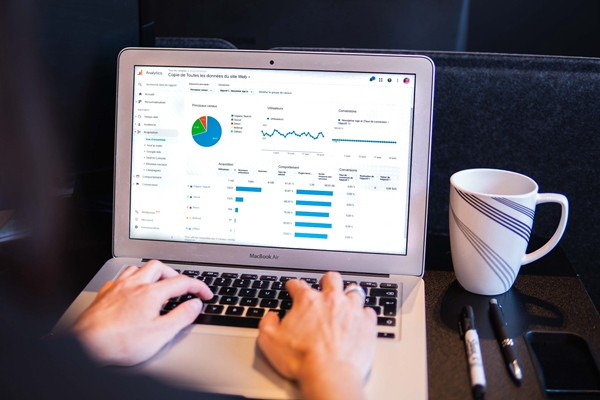综合百科
illustrator(AI)保存文件出现未知错误怎么办?illustrator(AI)未知错误处理方法!
illustrator是一款极其优秀的绘图软件,该软件功能齐全,可以批量导出多个作业非常便捷,但在保存文件时,偶尔会出现未知错误的弹窗,可该怎么解决呢。本期内容小编和大家分享illustrator保存文件时出现未知错误怎么办?一起来看看吧。
一、将文件保存为pdf格式
如果illustrator软件在保存文件时出现未知错误的窗口,可以先将窗口关闭,然后将文件保存为pdf格式,然后再重新转为AI格式。
二、将所有的文字创建轮廓
在illustrator保存文件出现未知错误后,不要急着去保存,继续保存还是会出现弹窗的,最简单的方法就是将作品中的文字全部选中,然后鼠标右击,选择创建轮廓,然后再按“Ctrl+S”快捷键保存即可。
三、启动print spooler5服务
illustrator出现位置错误要考虑到软件本身的问题,有可能是print spooler5服务没有启动,可以打开“控制面板”,然后找到“服务”选项,然后在里面找到是print spooler5,点击它,然后将启动类型改为自动,然后点击启动就可以了。
四、彻底卸载软件并重新安装
illustrator出现未知错误要考虑到软件安装错误,或者缺少某个插件之类的问题,可以将illustrator软件彻底卸载赶紧,然后根据illustrator安装教程重新安装。
以上就是小编分享的“illustrator(AI)保存文件出现未知错误怎么办?illustrator(AI)未知错误处理方法!”相关内容。希望以上内容能对您有所帮助,我们下期再见哦~